Bài tập Tin học Lớp 7 - Bài thực hành 10: Thực hành tổng hợp
Bạn đang xem tài liệu "Bài tập Tin học Lớp 7 - Bài thực hành 10: Thực hành tổng hợp", để tải tài liệu gốc về máy hãy click vào nút Download ở trên.
Tóm tắt nội dung tài liệu: Bài tập Tin học Lớp 7 - Bài thực hành 10: Thực hành tổng hợp
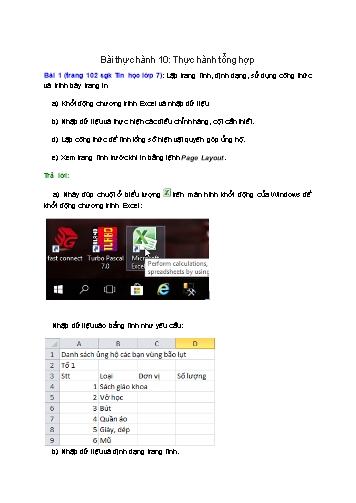
1. Nhập dữ vào cột Đơn vị và cột Số lượng: 2. Định dạng trang tính: - Bước 1: Gộp khối A3:D3 thành một ô: Kéo thả chuột chọn khối A3:D3 và nháy chuột chọn lệnh để gộp ô: - Bước 2: Định dạng văn bản trong các ô tính với phông chữ, cỡ chữ, kiểu chữ và màu chữ: sau khi chọn các ô có dữ liệu cần định dạng, em sử dụng các lệnh trong nhóm lệnh Font trên dải lệnh Home: + 3.2: Chọn các lệnh dưới đây để căn chỉnh: • Lệnh để căn giữa ô. • Lệnh để căn thẳng lề trái ô. • Lệnh để căn thẳng lề phải ô. • Lệnh để căn trên ô. • Lệnh để căn giữa ô. • Lệnh để căn dưới ô. Thực hiện lần lượt với các ô trong bảng tính, em sẽ được kết quả: - Bước 5: Đặt con trỏ chuột có dạng vào biên phải của cột (hoặc hàng) cần điều chỉnh dộ rộng. Kéo thả chuột sang phải để tăng (hoặc sang trái để giảm) độ rộng của cột: → Như vậy em đã thực hiện định dạng được trang tính như hình 1.115b: c) Sao chép, chỉnh sửa và định dạng dữ liệu. - Bước 1: Chọn khối A2:D9, trong dải lệnh Home, chọn lệnh trong nhóm Clipboard: - Bước 4: Đặt con trỏ chuột vào các ô tính và sửa lại dữ liệu, em sẽ được bảng tính như hình 1.115c (sgk trang 102): d) Lập công thức để tính tổng số hiện vật quyên góp ủng hộ các bạn vùng bão lụt vào cột Số lượng trong bảng Tổng cộng. - Bước 1: Xây dựng công thức cho ô D22: Tổng số hiện vật = Số hiện vật Tổ 1 + Số hiện vật Tổ 2 → D22 =SUM(D4,D13) Nhập công thức vào ô D22 và nhấn Enter em sẽ có kết quả cho ô D22: e) Xem trang tính trước khi in bằng lệnh Page Layout. Trong dải lệnh View, nháy chuột chọn lệnh Page Layout để xem trang tính trước khi in: → Kết quả:
File đính kèm:
 bai_tap_tin_hoc_lop_7_bai_thuc_hanh_10_thuc_hanh_tong_hop.docx
bai_tap_tin_hoc_lop_7_bai_thuc_hanh_10_thuc_hanh_tong_hop.docx